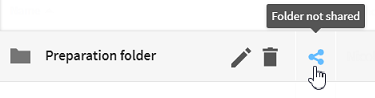Partage d'une préparation
Pour permettre aux autres membres de votre entreprise d'accéder à vos préparations, vous pouvez partager le dossier dans lequel elles se situent.
Les préparations peuvent uniquement être partagées via des dossiers. Les trois statuts possibles pour ces dossiers sont les suivants :
-
 signifie que vous êtes gestionnaire du dossier et qu'il n'a pas été partagé.
signifie que vous êtes gestionnaire du dossier et qu'il n'a pas été partagé. -
 signifie que vous êtes propriétaire du dossier et que vous l'avez partagé avec d'autres utilisateurs et utilisatrices, ou qu'il a été partagé avec vous en tant que propriétaire (Owner).
signifie que vous êtes propriétaire du dossier et que vous l'avez partagé avec d'autres utilisateurs et utilisatrices, ou qu'il a été partagé avec vous en tant que propriétaire (Owner). -
 signifie que le dossier est partagé avec vous en tant qu'Editor.
signifie que le dossier est partagé avec vous en tant qu'Editor.
Lorsque vous créez un dossier, vous êtes son propriétaire par défaut. Lorsque vous le partagez, vous pouvez décider de donner le rôle Editor (éditeur) ou Owner (propriétaire) aux autres utilisateurs et utilisatrices, avec les droits correspondants :
- Le propriétaire d'un dossier peut supprimer, renommer et partager un dossier, ainsi que créer des sous-dossiers et déplacer des préparations.
- L'éditeur d'un dossier peut le supprimer et le renommer.
Les règles suivantes s'appliquent concernant la gestion des dossiers à l'accès à ceux-ci :
- Une personne créant un dossier reçoit le rôle Owner uniquement si elle est également la créatrice de l'un des dossiers parents du nouveau dossier.
- Le rôle d'Editor ou Owner attribué à d'autres utilisateurs et utilisatrices sur un dossier peut être modifié à tout moment via la fenêtre de partage.
- Si le gestionnaire d'un dossier décide d'arrêter de partager celui-ci avec d'autres utilisateurs et utilisatrices, ils perdent l'accès à son contenu.
Pour un résumé des règles et comportements précédents, voici un exemple :
- l'utilisateur ou l'utilisatrice A a créé le dossier 1, contenant des préparations et le partage avec l'utilisateur ou l'utilisatrice B en tant qu'Editor.
l'utilisateur ou l'utilisatrice B peut accéder aux préparations contenues dans le dossier 1 et travailler dessus, mais ne peut ni partager ce dossier à l'utilisateur ou l'utilisatrice C, ni y créer de sous-dossier.
- l'utilisateur ou l'utilisatrice B crée le dossier 3 comme sous-dossier du dossier 2.
l'utilisateur ou l'utilisatrice B peut partager le dossier 3 à l'utilisateur ou l'utilisatrice C car l'utilisateur ou l'utilisatrice B est le propriétaire des dossiers 2 et 3.
- l'utilisateur ou l'utilisatrice B demande à l'utilisateur ou l'utilisatrice A de lui partager une nouvelle fois le dossier 1, en tant que propriétaire (Owner) cette fois.
l'utilisateur ou l'utilisatrice B peut à présent partager le dossier 1 à l'utilisateur ou l'utilisatrice C, en tant qu'Editor (éditeur). l'utilisateur ou l'utilisatrice C peut accéder et travailler sur les préparations contenues dans le dossier 1.
Si l'utilisateur ou l'utilisatrice A décide de supprimer l'utilisateur ou l'utilisatrice B de la liste des éditeurs du dossier 1, l'utilisateur ou l'utilisatrice B et l'utilisateur ou l'utilisatrice C perdent leur accès au dossier 1 et aux préparations qu'il contient. Plus généralement, si un utilisateur ou une utilisatrice décide d'arrêter de partager un dossier avec vous, vous perdez l'accès à tout son contenu.
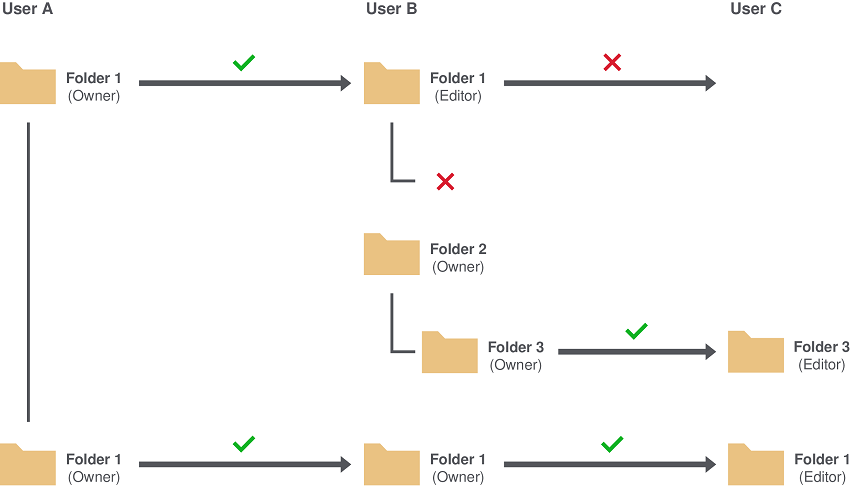
Procédure
Résultats
Cette page vous a-t-elle aidé ?
Si vous rencontrez des problèmes sur cette page ou dans son contenu – une faute de frappe, une étape manquante ou une erreur technique – dites-nous comment nous améliorer !